Richtlinien erstellen
Legen Sie vor dem Erstellen einer Richtlinie fest, für welche Benutzergruppen oder Geräte sie gelten soll. Sie können Richtlinien basierend auf Aufgabenbereich, Verbindungstyp, Benutzergerät oder geografischer Position erstellen.
Wenn Sie bereits eine Richtlinie für eine Gruppe erstellt haben, sollten Sie möglichst diese Richtlinie bearbeiten, statt eine andere Richtlinie zu erstellen. Nach dem Bearbeiten der Richtlinie konfigurieren Sie die entsprechenden Einstellungen. Vermeiden Sie es, eine Richtlinie zu erstellen, deren einziger Zweck ist, eine bestimmte Einstellung zu aktivieren oder bestimmte Benutzer von der Richtlinie auszunehmen.
Sie können eine Richtlinie basierend auf einer Richtlinienvorlage erstellen und die Einstellungen nach Bedarf anpassen. Sie können die Richtlinie aber auch ohne Vorlage erstellen und alle benötigten Einstellungen hinzufügen.
In Citrix Studio werden neu erstellte Richtlinien auf “Deaktiviert” festgelegt, sofern das Kontrollkästchen Richtlinie aktivieren nicht explizit aktiviert wird.
Beim Erstellen der Richtlinie und Konfigurieren der Einstellungen bietet das System eine Option zum Anzeigen des Einstellungstyps. Sie können den folgenden Einstellungstyp anzeigen:
- Alle Einstellungen: Alle Einstellungen für alle VDA-Versionen anzeigen
- Nur aktuelle Einstellungen: Nur Einstellungen für aktuelle VDA-Versionen anzeigen
- Nur Legacy-Einstellungen: Nur Einstellungen für veraltete VDA-Versionen anzeigen
Einstellungen beim Konfigurieren der Einstellungen anzeigen:
- Melden Sie sich bei DaaS Premium an.
- Klicken Sie in der linken Navigationsleiste auf Richtlinien.
- Klicken Sie auf der Registerkarte Richtlinien auf Richtlinie erstellen.
- Klicken Sie in der Tabelle Einstellungen auswählen auf das Dropdownmenü neben Einstellungen.
-
Wählen Sie eine der folgenden Optionen aus dem Dropdownmenü aus:
- Alle Einstellungen: Alle Einstellungen für alle VDA-Versionen anzeigen
- Nur aktuelle Einstellungen: Nur Einstellungen für aktuelle VDA-Versionen anzeigen
- Nur Legacy-Einstellungen: Nur Einstellungen für veraltete VDA-Versionen anzeigen
- In der Tabelle Einstellungen sind die Einstellungen aufgeführt, die gemäß dem vorherigen Schritt verfügbar sind.
Richtlinieneinstellungen
Richtlinieneinstellungen können deaktiviert, aktiviert oder nicht konfiguriert sein. Standardmäßig sind Richtlinieneinstellungen nicht konfiguriert, d. h. sie wurden keiner Richtlinie hinzugefügt. Einstellungen werden nur angewendet, wenn sie einer Richtlinie hinzugefügt wurden.
Die Richtlinieneinstellungen wurden verbessert, um Klarheit zwischen abhängigen Richtlinien zu schaffen. Dieses Feature stellt sicher, dass die übergeordnete Richtlinie zuerst konfiguriert wird, damit die untergeordneten Richtlinieneinstellungen bei der Konfiguration wirksam werden.
So konfigurieren Sie die Richtlinieneinstellungen:
- Suchen Sie auf der Seite Richtlinie erstellen unter Einstellungen nach „gesamt”. Alle Richtlinien (über- und untergeordnet) im Zusammenhang mit Bandbreitenlimit für allgemeine Sitzungen sind aufgeführt.
- Wenn Sie den Mauszeiger über eine untergeordnete Richtlinie bewegen, werden Sie in einer QuickInfo darauf hingewiesen, dass die untergeordnete Richtlinie erst konfiguriert werden kann, wenn die übergeordnete Richtlinie Bandbreitenlimit für Sitzung insgesamt konfiguriert ist.
- Konfigurieren Sie die übergeordneten Richtlinieneinstellungen und dann die untergeordneten Richtlinieneinstellungen und klicken Sie auf Speichern.
- In den Spalten Einstellungen und Aktueller Wert werden die in der Tabelle Richtlinie erstellen/bearbeiten konfigurierten Werte angezeigt. Die Tabelle zeigt die Option Bearbeiten, mit der Sie die konfigurierten Einstellungen ändern können.
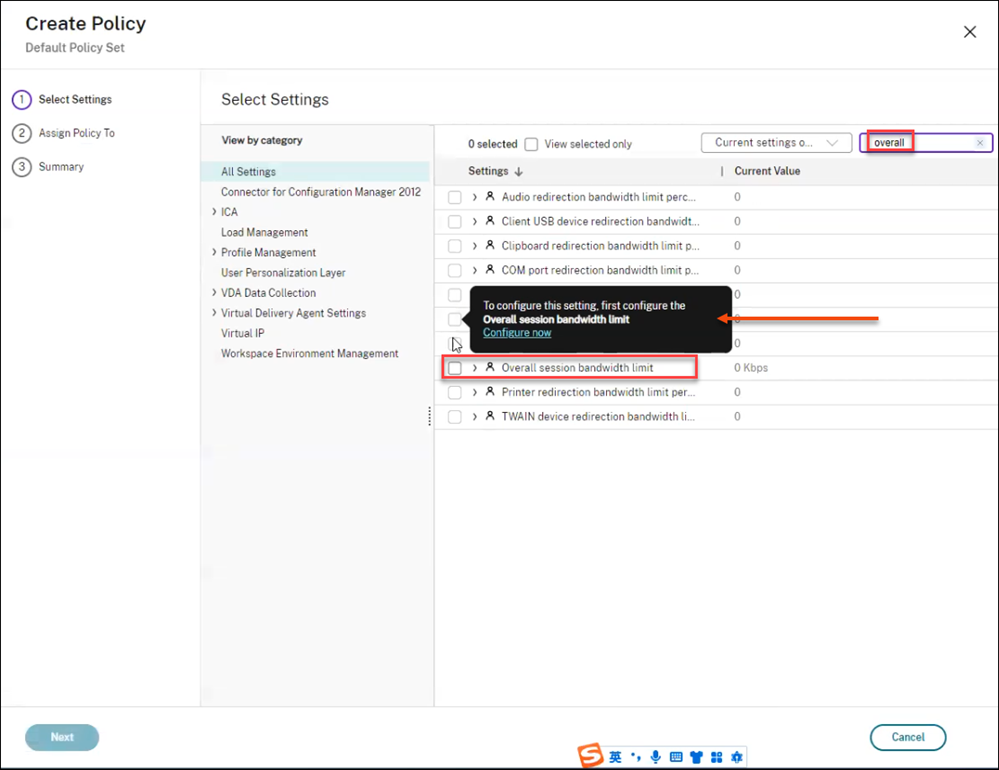
Hinweis
- Die untergeordneten Richtlinien können erst ausgewählt werden, wenn die übergeordnete Richtlinie konfiguriert ist.
- Wenn die übergeordnete Richtlinie deaktiviert ist, weist eine Popupmeldung darauf hin, dass die zugehörigen untergeordneten Richtlinien ebenfalls deaktiviert oder nicht ausgewählt werden.
Die folgende Tabelle enthält die Liste der übergeordneten Richtlinien zusammen mit den entsprechenden Richtlinien für abhängige oder nachgeordnete Richtlinien.
| Übergeordnete Richtlinie | Abhängige nachgeordnete Richtlinien |
|---|---|
| Bandbreitenlimit für Sitzung insgesamt
|
Bandbreitenlimit für die Audioumleitung (Prozent) |
| Bandbreitenlimit für Zwischenablagenumleitung (Prozent) | |
| Bandbreitenlimit für COM-Portumleitung (Prozent) | |
| Bandbreitenlimit für Dateiumleitung (Prozent) | |
| Bandbreitenlimit für HDX MediaStream-Multimediabeschleunigung (Prozent) | |
| Bandbreitenlimit für LPT-Portumleitung (Prozent) | |
| Bandbreitenlimit für Druckerumleitung (Prozent) | |
| Bandbreitenlimit für Client-USB-Geräteumleitung (Prozent) | |
| Bandbreitenlimit für TWAIN-Geräteumleitung (Prozent) | |
| Bidirektionale Inhaltsumleitung zulassen
|
Für Umleitung an Client zulässige URLs |
| Für Umleitung an VDA zulässige URLs | |
| CPU-Nutzung | CPU-Auslastung ausschließlich Prozesspriorität |
| Legacygrafikmodus | Grad der progressiven Komprimierung |
| Sitzungswasserzeichen aktivieren
|
Benutzerdefinierter Wasserzeichentext |
| Sitzungswasserzeichenstil | |
| Wasserzeichentransparenz | |
| Adaptiver HDX-Transport | Verlusttoleranzmodus für Audio |
Wenn beim Konfigurieren der Einstellungen zum Erstellen oder Bearbeiten einer Richtlinie alle Bereitstellungsgruppen deaktiviert sind, wird durch ein Warnsymbol angezeigt, dass kein Element im Filter aktiviert ist. Wenn mindestens eine Bereitstellungsgruppe aktiviert ist, wird kein Warnsymbol angezeigt.
Warnung beim Erstellen einer Richtlinie anzeigen:
- Melden Sie sich bei DaaS Premium an.
- Klicken Sie in der linken Navigationsleiste auf Richtlinien.
- Klicken Sie auf der Registerkarte Richtlinien auf Richtlinie erstellen.
- Wählen Sie in der Tabelle Einstellungen auswählen eine beliebige Einstellung aus und klicken Sie auf Weiter.
- Wählen Sie in der Tabelle Richtlinie zuweisen zu einen Filter aus der Dropdownliste aus.
- Deaktivieren Sie das Kontrollkästchen Aktivieren und klicken Sie auf Speichern.
Hinweis
Nicht alle Filter unterstützen das Deaktivieren des Kontrollkästchens Aktivieren. In der Tabelle Filter wird eine Warnung für den Filter angezeigt.
Warnung beim Bearbeiten einer Richtlinie anzeigen:
- Melden Sie sich bei DaaS Premium an.
- Klicken Sie in der linken Navigationsleiste auf Richtlinien.
- Wählen Sie auf der Registerkarte Richtlinien eine der aufgelisteten Richtlinien aus und klicken Sie auf Richtlinie bearbeiten.
- Klicken Sie auf der Seite Richtlinie bearbeiten im linken Navigationsbereich auf Richtlinie zuweisen zu.
-
Wählen Sie in der Tabelle Filter den gewünschten Filter aus, oder klicken Sie auf Bearbeiten:
- Wenn ein Filter keine Schaltfläche Bearbeiten besitzt, wählen Sie den Filter aus.
- Wenn für einen Filter eine Schaltfläche Bearbeiten vorhanden ist, klicken Sie darauf.
- Deaktivieren Sie die Option Aktivieren und klicken Sie auf Speichern.
Hinweis
Nicht alle Filter unterstützen das Deaktivieren des Kontrollkästchens Aktivieren. In der Tabelle Filter wird eine Warnung für den Filter angezeigt.
Manche Richtlinieneinstellungen können einen der folgenden Zustände haben:
- Mit Zugelassen oder Nicht zugelassen wird die durch die Einstellung gesteuerte Aktion ermöglicht oder verhindert. In manchen Fällen dürfen Benutzer die Aktion der Einstellung in der Sitzung verwalten, in anderen dürfen sie das nicht. Wenn beispielsweise für Menüanimation die Einstellung auf "Zugelassen" festgelegt ist, können Benutzer Menüanimationen in ihrer Clientumgebung steuern.
- Mit Aktiviert oder Deaktiviert schalten Sie die Einstellung ein oder aus. Wenn Sie eine Einstellung deaktivieren, wird sie nicht durch Richtlinien mit geringerer Priorität aktiviert.
Wenn die sichere Standardeinstellung aktiviert ist, wird die Priorität der Richtlinieneinstellungen während der VDA-Installation wie folgt beeinflusst:
- Die benutzerdefinierte Einstellung hat die höchste Priorität
- Die sichere Standardeinstellung hat die zweite Priorität
- Die Standardeinstellung hat die niedrigste Priorität
So sehen Sie die sichere Standardeinstellung für eine Richtlinie:
- Melden Sie sich bei DaaS Premium an.
- Klicken Sie in der linken Navigationsleiste auf Richtlinien.
- Klicken Sie auf der Registerkarte Richtlinien auf Richtlinie erstellen.
-
Wenn Sie in der Tabelle Einstellungen auswählen mit der Maus auf die Einstellungen zeigen, für die Zugelassen? als aktueller Wert angezeigt wird, wird der Sicherer Standardwert: Nicht zugelassen angezeigt.
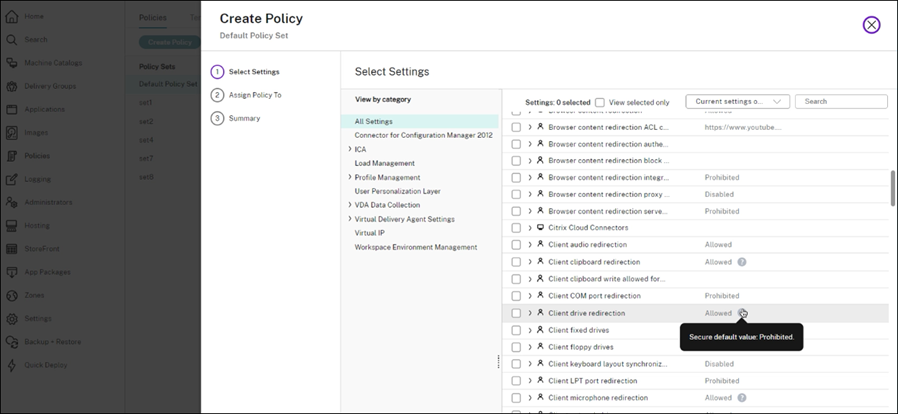
Manche Einstellungen steuern außerdem die Wirksamkeit von abhängigen Einstellungen. Die Einstellung Clientlaufwerkumleitung steuert beispielsweise, ob Benutzer auf die Laufwerke ihres Geräts zugreifen können. Sowohl diese Einstellung als auch die Einstellung Clientnetzlaufwerke müssen der Richtlinie hinzugefügt werden, damit Benutzer auf Netzlaufwerke zugreifen können. Wenn die Einstellung Clientlaufwerkumleitung deaktiviert ist, können Benutzer nicht auf ihre Netzlaufwerke zugreifen, selbst wenn die Einstellung Clientnetzlaufwerke aktiviert ist.
In der Regel treten Änderungen an Richtlinieneinstellungen, die sich auf Maschinen auswirken, in Kraft, wenn der virtuelle Desktop neu gestartet wird oder wenn sich ein Benutzer anmeldet. Änderungen an Richtlinieneinstellungen, die Auswirkungen auf Benutzer haben, treten in Kraft, wenn sich die Benutzer das nächste Mal anmelden.
Für manche Richtlinieneinstellungen können Sie einen Wert eingeben oder auswählen, wenn Sie die Einstellung der Richtlinie hinzufügen. Sie können die Konfiguration der Einstellung einschränken, indem Sie “Standardwert verwenden” auswählen. Dadurch deaktivieren Sie die Konfiguration der Einstellung, und es darf nur der Standardwert der Einstellung beim Anwenden der Richtlinie verwendet werden. Diese Auswahl ist unabhängig von dem Wert, der vor dem Aktivieren von “Standardwert verwenden” eingegeben wurde.
Bewährte Methoden:
- Weisen Sie Richtlinien Gruppen statt einzelnen Benutzern zu. Wenn Sie Richtlinien Gruppen zuweisen, werden Zuweisungen automatisch aktualisiert, wenn Sie Benutzer Gruppen hinzufügen oder sie daraus entfernen.
- Deaktivieren Sie Richtlinien, die nicht verwendet werden. Richtlinien, denen keine Einstellungen hinzugefügt wurden, verursachen unnötigen Verarbeitungsaufwand.
Richtlinienzuweisungen
Wenn Sie eine Richtlinie erstellen, weisen Sie sie Benutzern und Maschinenobjekten zu. Die Richtlinie wird gemäß bestimmter Kriterien oder Regeln auf Verbindungen angewendet. Basierend auf einer Kombination von Kriterien können Sie in der Regel beliebig viele Zuweisungen für eine Richtlinie hinzufügen.
Wenn Sie keine Zuweisungen angeben oder Zuweisungen angeben, diese aber deaktivieren, wird die Richtlinie auf alle Verbindungen angewendet.
Hinweis
Richtlinienzuweisungen werden auch als Richtlinienfilter bezeichnet. Weitere Informationen finden Sie in den folgenden Artikeln:
In der folgenden Tabelle werden verfügbare Zuweisungen aufgelistet:
| Name | Anwendung der Richtlinie basierend auf |
|---|---|
| Zugriffssteuerung
|
Zugriffskontrollbedingungen, über die ein Client eine Verbindung herstellt:
Hinweis: Für Citrix DaaS muss Adaptive Access aktiviert sein, um die Zugriffskontrolle zu verwenden. Wenn adaptiver Zugriff deaktiviert ist, ist die Smart Access Tag-Verarbeitung in DaaS deaktiviert, was bedeutet, dass alle Sitzungen als Nicht über Gateway unter Zugriffskontrolle behandelt werden. |
| Citrix SD-WAN | Gibt an, ob eine Benutzersitzung über Citrix SD-WAN gestartet wird. Hinweis: Sie können einer Richtlinie nur eine einzige Citrix SD-WAN-Zuweisung hinzufügen. |
| Client-IP-Adresse | IP-Adresse des Benutzergeräts, das für die Verbindung mit der Sitzung verwendet wird. IPv4-Beispiele: 12.0.0.0, 12.0.0.*, 12.0.0.1-12.0.0.70, 12.0.0.1/24; IPv6-Beispiele: 2001:0db8:3c4d:0015:0:0:abcd:ef12, 2001:0db8:3c4d:0015::/54 |
| Clientname | Name des Benutzergeräts Genaue Übereinstimmung: ClientABCName. Verwenden von Platzhalter: Client*Name. |
| Clientplattform | Betriebssystemtyp des Benutzergeräts, das zum Verbinden der Sitzung verwendet wird, z. B. Windows, Linux, iOS, Android oder HTML5. |
| Bereitstellungsgruppe | Bereitstellungsgruppen-Mitgliedschaft |
| Bereitstellungsgruppentyp | Desktop- oder Anwendungstyp: privater Desktop, freigegebener Desktop, private Anwendung oder freigegebene Anwendung |
| Organisationseinheit | Organisationseinheit |
| Tag | Tags Hinweis: Wenden Sie diese Richtlinie auf alle getaggten Maschinen an. Anwendungstags sind nicht enthalten. |
| Benutzer oder Gruppe | Benutzer- oder Gruppenname |
Alle Richtlinien, die mit den Zuweisungen für die Verbindung übereinstimmen, werden bei der Anmeldung eines Benutzers identifiziert. Die Richtlinien werden nach Priorität sortiert und mehrere Instanzen jeder Einstellung werden verglichen. Die einzelnen Einstellungen werden gemäß der Richtlinien-Prioritätsreihenfolge angewendet. Jede deaktivierte Richtlinieneinstellung hat Vorrang vor einer aktivierten Richtlinieneinstellung, deren Priorität niedriger ist. Richtlinieneinstellungen, die nicht konfiguriert sind, werden ignoriert.
Wichtig:
Bei der Konfiguration von Active Directory- und Citrix Richtlinien mit der Gruppenrichtlinien-Verwaltungskonsole werden Zuweisungen und Einstellungen möglicherweise nicht wie erwartet angewendet. Weitere Informationen finden Sie unter CTX127461.
Eine Richtlinie mit dem Namen “Ungefiltert” ist standardmäßig verfügbar.
- Wenn Sie Studio verwenden, um Citrix-Richtlinien zu verwalten, werden die Einstellungen, die Sie der Richtlinie “Ungefiltert” hinzufügen, auf alle Server, Desktops und Verbindungen in einer Site angewendet.
- Die Sites und Verbindungen müssen zu dem Geltungsbereich der Gruppenrichtlinienobjekte gehören, die die Richtlinie enthält. Beispiel: Die Organisationseinheit (OU) “Verkauf” enthält ein Gruppenrichtlinienobjekt “Verkauf-USA”, das alle Mitarbeiter des US-Verkaufsteams einschließt. Das Gruppenrichtlinienobjekt “Verkauf-USA” ist mit einer Richtlinie “Ungefiltert” konfiguriert, die mehrere Benutzerrichtlinieneinstellungen enthält. Wenn der US-Verkaufsleiter sich an der Site anmeldet, werden die Einstellungen der Richtlinie “Ungefiltert” automatisch auf die Sitzung angewendet. Diese Konfiguration basiert darauf, dass der Benutzer Mitglied des Gruppenrichtlinienobjekts “Verkauf-USA” ist.
Der Modus einer Zuweisung entscheidet, ob die Richtlinie nur auf Verbindungen angewendet wird, die alle Zuweisungskriterien erfüllen. Wenn der Modus Zulassen (Standardwert) ist, wird die Richtlinie nur auf Verbindungen angewendet, die die Zuweisungskriterien erfüllen. Wenn der Modus Verweigern ist, wird die Richtlinie angewendet, wenn eine Verbindung die Zuweisungskriterien nicht erfüllt. Das folgende Beispiel zeigt, wie Zuweisungsmodi sich auf Citrix Richtlinien auswirken, wenn mehrere Zuweisungen vorhanden sind.
-
Beispiel: Zuweisungen des gleichen Typs mit unterschiedlichen Modi: In Richtlinien mit zwei Zuweisungen des gleichen Typs, eine mit der Einstellung “Zulassen” und die andere mit der Einstellung “Verweigern”, hat die Zuweisung mit der Einstellung “Verweigern” Vorrang, wenn die Verbindung die Kriterien beider Zuweisungen erfüllt. Beispiel:
Richtlinie 1 enthält die folgenden Zuweisungen:
- Zuweisung A bestimmt die Verkaufsgruppe. Der Modus ist auf Zulassen eingestellt.
- Zuweisung B bestimmt das Konto des Verkaufsleiters. Der Modus ist auf Verweigern eingestellt.
Da der Modus für Zuweisung B “Verweigern” ist, wird die Richtlinie nicht angewendet, wenn der Verkaufsleiter sich bei der Site anmeldet, obwohl er Mitglied der Verkaufsgruppe ist.
-
Beispiel: Zuweisungen unterschiedlichen Typs mit gleichen Modi: In Richtlinien mit zwei oder mehr Zuweisungen unterschiedlichen Typs, für die “Zulassen” eingestellt ist, muss die Verbindung die Kriterien von mindestens einer Zuweisung jedes Typs erfüllen, damit die Richtlinie angewendet wird. Beispiel:
Richtlinie 2 enthält die folgenden Zuweisungen:
- Zuweisung C ist eine Benutzerzuweisung, die die Verkaufsgruppe angibt. Der Modus ist auf Zulassen eingestellt.
- Zuweisung D ist eine Client-IP-Adressenzuweisung, die 10.8.169.* festlegt (das Unternehmensnetzwerk). Der Modus ist auf Zulassen eingestellt.
Wenn der Verkaufsleiter sich im Büro bei der Site anmeldet, wird die Richtlinie angewendet, weil die Verbindung die Kriterien beider Zuweisungen erfüllt.
Richtlinie 3 enthält die folgenden Zuweisungen:
- Zuweisung E ist eine Benutzerzuweisung, die die Verkaufsgruppe angibt. Der Modus ist auf Zulassen eingestellt.
- Zuweisung F ist eine Zugriffssteuerungszuweisung, die NetScaler Gateway-Verbindungsbedingungen angibt. Der Modus ist auf Zulassen eingestellt.
Wenn der Verkaufsleiter sich im Büro bei der Site anmeldet, wird die Richtlinie nicht angewendet, weil die Verbindung nicht die Kriterien von Zuweisung F erfüllt.